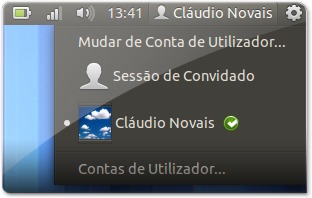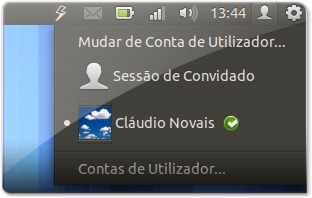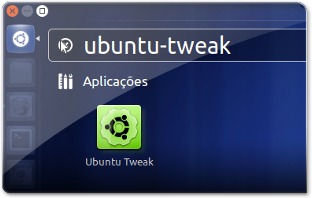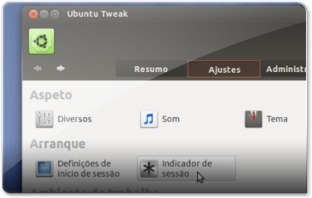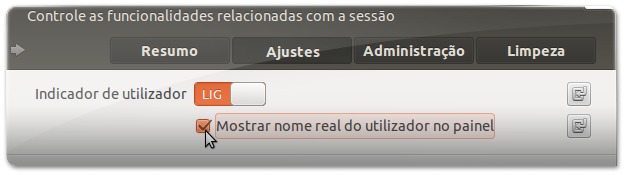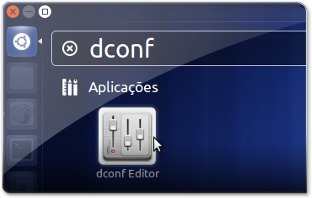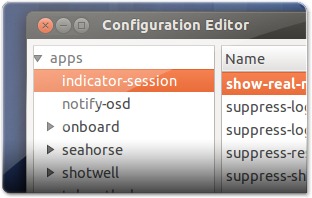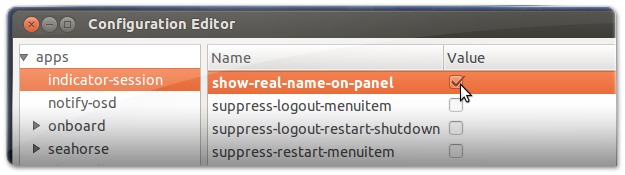Uma vez que o Ubuntu está construído para ter várias contas de utilizadores independentes, ele tem certas funcionalidades interessantes, nomeadamente a amostragem do nome do utilizador no barra superior do Ubuntu. Com esta funcionalidade é possível saber qual a conta ativa no momento e é possível trocar rapidamente de conta.
| Ubuntu 11.10+ | |
Apesar de ser uma funcionalidade que muitos utilizadores gostam de ter, outros utilizadores não gostam de ver o seu nome ali presente a ocupar espaço. Assim, neste artigo mostra-se como ocultar o nome do utilizador no canto superior esquerdo da tela do Ubuntu.
No Ubuntued já foi referido um artigo que, de certa forma removia o nome do utilizador. O artigo era referente à remoção da conta convidado que, ao remover essa conta esta funcionalidade deixava de ser vista. Isto acontecia pois esta funcionalidade apenas existe para trocar facilmente de utilizador. Uma vez que ao remover a “Sessão Convidado” fica-se só com apenas uma conta de utilizador, não faz sentido ter essa opção de troca de utilizadores.
No entanto, nem todos os computadores têm apenas uma só conta de utilizador e nem todos os utilizadores querem desligar a “Sessão Convidado”. Nesse sentido este artigo pode ser muito útil para quem não gosta de ver o nome do utilizador. Existe várias maneiras de remover o nome, neste artigo mostramos três delas.
Alternativa 1: Ocultar o nome através do Ubuntu-Tweak
A remoção do nome do utilizador através do Ubuntu-Tweak é a forma mais rápida e fácil. Para o fazer, precisa de ter o Ubuntu-Tweak. Se você ainda não tem esta aplicação instalada, recomendamos que veja o artigo seguinte:
Depois de ter o Ubuntu-Tweak instalado, abra-o através do Unity tal como é mostrado na imagem abaixo à esquerda. Quando a janela for aberta, clique na aba “Ajustes” e depois clique na opção “Indicador de Sessão“, tal como se mostra na imagem abaixo à direita:
Serão então apresentadas várias opções relativas à sessão do utilizador, tal como pode ver pela imagem abaixo. De entre as opções, existe uma chamada “Mostrar o nome real do utilizador no painel“. Retire o visto dessa opção e reinicie o Ubuntu. (se reiniciar o painel também irá funcionar)
Para voltar a ter o nome do utilizador basta adicionar o visto na mesma opção referida no parágrafo anterior.
Alternativa 2: Ocultar o nome através do DConf-Editor
Nem todos os utilizadores gostam de adicionar repositórios extra e a instalação do Ubuntu-Tweak normal exige que seja instalado o seu repositório. Ora, para quem não quer instalar o Ubuntu-Tweak, existe uma outra forma alternativa de desligar o nome do utilizador do painel do Ubuntu: através do DConf-Editor.
Se você não tem o DConf-Editor, recomendamos que veja o artigo seguinte que explica tudo o que precisa de saber relativamente a essa aplicação:
Depois de ter o DConf-Editor instalado, abra-o através do Unity tal como é mostrado na imagem abaixo à esquerda. Será então aberta a janela do DConf-Editor e você deverá navegar pelas opções, na zona esquerda da aplicação, da seguinte maneira (tal como é mostrado na imagem abaixo à direita):
- Apps → Indicator-Session
Serão então apresentadas as várias opções correspondentes ao indicador de sessão presente no painel do Ubuntu. De entre as várias opções, existe uma com o nome “show-real-name-on-panel” que deverá remover o visto, tal como se mostra na imagem abaixo. Depois de remover o visto, reinicie o Ubuntu.
Para reverter esta ação, ou seja, para voltar a ter o nome do utilizador no painel do Ubuntu, simplesmente volte a pôr o visto na opção referida no parágrafo anterior.
Alternativa 3: Ocultar o nome do utilizador via terminal
Se você quer uma alternativa super rápida, sem instalar aplicações extra, para desligar o nome do utilizador do painel do Ubuntu, simplesmente execute o comando seguinte:
Para reverter, ou seja voltar a ter o nome no painel, basta executar o comando seguinte:
Para que estas modificações surtam efeito reinicie o Ubuntu!